windows10系统如何打开jfif格式文件
windows10系统下,一些朋友反馈自己在使用360浏览器保存了某些图片后,查看图片发现不是jpg、bmp,也不是PNG,而是jfif格式的文件,这是怎么回事?我们要如何打开jfif格式文件呢?接下来,就随系统城小编一起看看jfif格式文件的具体情况。
其实.jfif也是常用图片格式之一,JFIF文件由“图像开始SOI(Start of Image)”、“APP0标记(Marker)”、“APPn标记(Markers)”、“一个或者多个量化表DQT”、“一个或者多个霍夫曼表DHT”、“定义重新开始间隔DRI”、“扫描开始SOS”、“图像结束EOI”9大部分组成,所以相比jpg来说较为复杂,但是使用的打开方式类似。在win10系统中我们可以使用ACsee 、2345看图王、美图看看等软件直接查看!
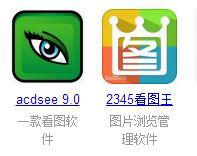
如果想要修改格式可以使用系统中的“画图”软件打开,用系统自动的画图工具打开→文件→保存为→在保存类型里面选择:JPEG(*.JPG;*.JPEG;*.JPE;.JFIF)→保存即可。当然也可以直接在.jfif文件上单击右键,选择“重命名”,把“.jfif”改成“.jpg”即可。
通过上述描述相信大家已经对.jfif格式有了一定的认知!
JPEG本身只有描述如何将一个图像转换为字节的数据串流(streaming),但并没有说明这些字节如何在任何特定的储存媒体上被封存起来。一个由独立JPEG小组(Independent JPEG Group)所建立的额外标准,称为JFIF(JPEG File Interchange Format,JPEG档案交换格式)。
windows10系统打开jfif格式文件的方法就介绍到这里了。感兴趣的朋友们,不妨也尝试操作看看!
相关教程:jfif格式怎么打开我告诉你msdn版权声明:以上内容作者已申请原创保护,未经允许不得转载,侵权必究!授权事宜、对本内容有异议或投诉,敬请联系网站管理员,我们将尽快回复您,谢谢合作!











